Hogyan tilthatom le a biztonságos rendszerindítás a laptop BIOS

Ebben a rövid cikkben azt szeretné, hogy néhány népszerű márka laptopok (Acer, Asus, Dell, HP), és azt mutatják, példát, hogyan kell letiltani Secure Boot elemet.
(Screenshotok BIOS laptop Aspire V3-111P)
Miután belépett a BIOS-ban, meg kell nyitni a lap „BOOT”, és látni, hogy a lap „Secure Boot” engedélyezve van. A legvalószínűbb, hogy nem lesz aktív, és nem lehet megváltoztatni. Ez annak a ténynek köszönhető, hogy nem állított be adminisztrátori jelszót a BIOS „Biztonság”.
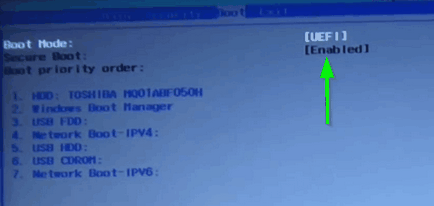
A telepítéséhez nyissa meg a szakaszt, és válassza ki a „Set Supervisor Password”, és nyomja meg az Entert.
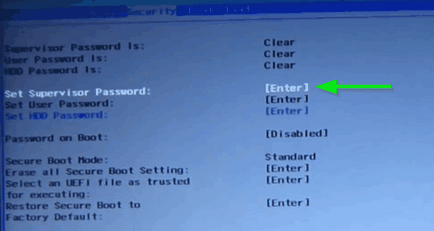
Ezután adja, és erősítse meg a jelszót, és nyomja meg az Entert.
Valójában, azt követően, hogy meg tudja nyitni a „Boot” szakasz - lap „Secure Boot” aktív lesz, és ez lehet kapcsolni mozgáskorlátozottak (vagyis kikapcsolja, lásd a lenti képen)..
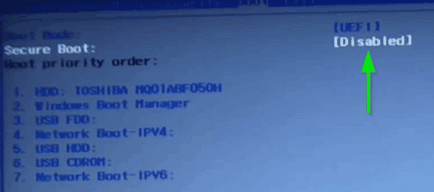
Miután a beállítás, biztos, hogy tartsa őket - F10 gomb elmenti az összes változás történt a BIOS, és kap belőle.
Az újraindítás után a laptop, meg kell terhelni minden * rendszerindító eszköz (például egy flash meghajtó Windows 7).
Egyes modellek Asus laptop (főleg újakat) tesz néha a kezdő felhasználók számára, hogy a holtpontról. Tény, hogy hogyan lehet kikapcsolni a biztonságos rendszerindítás?
1. Először is, menj be a BIOS-t és nyissa meg a „Biztonság” fejezetet. Legalul az a pont „Secure boot Control” - meg kell kapcsolni a fogyatékkal élők, vagyis OFF.
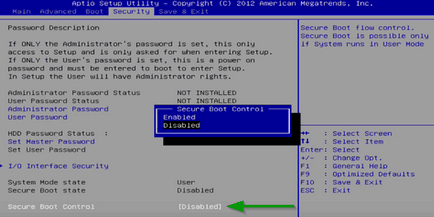
2. A rendszer újraindítása után ismét voytdite a BIOS-ban, majd a „Boot”, tegye a következőket:
- Fast Boot - fordít a mozgáskorlátozottak (azaz letiltani gyors boot fül nem mindenhol, ha nem -, akkor csak figyelmen kívül hagyja ezt az ajánlást.!);
- Indítsuk CSM - kapcsol Enabled mód (amely magában foglalja a kompatibilitását és a „régi” OS és szoftver);
- Aztán megint, mi nyomja F10 - menteni a beállításokat és indítsa újra a laptop.
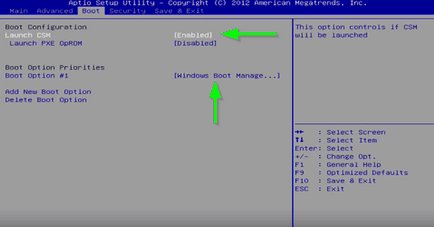
3. Az újraindítás után, menj be a BIOS-t és nyissa meg az a „Boot” - a fenti „Boot Option” kiválasztáshoz buzhet rendszerindító adathordozót, amely kapcsolódik az USB port (például). A lenti képen.
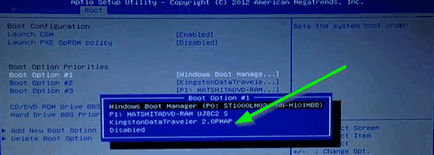
Ezután a BIOS beállításokat menti a számítógép újraindítása (F10) gombot.
(Pillanatképek a Dell Inspiron 15 3000 Series laptop)
A Dell laptopok letiltja Secure Boot, talán az egyik legegyszerűbb - csak egy hívás a Bios és szükségtelen nincs adminisztrátori jelszót, és így tovább.
Miután belépett a BIOS - Nyissa meg a „Boot”, és állítsa be a következő lehetőségek közül:
- Boot lista opció - Legacy (hogy támogatják a régebbi operációs rendszerek, azaz, interoperabilitás);
- Biztonság Boot - tiltva (letiltja a biztonságos boot).
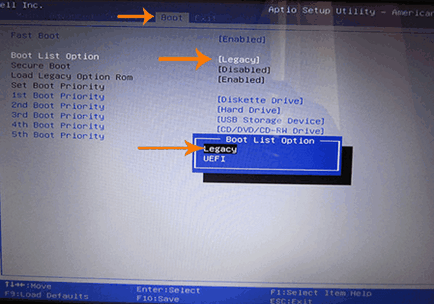
Tulajdonképpen akkor tovább szerkeszteni a letöltési sorban. A legtöbb telepíti az új Windows-t bootolható USB flash meghajtók - így az alábbi adatokat screenshot, amely vonal át kell helyezni a felső, így el tud indulni egy flash meghajtót (USB Storage Device).
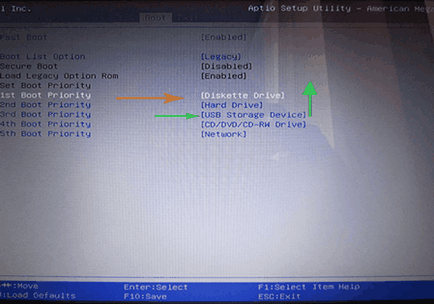
A bevezetés után a beállítások nyomja meg az F10 billentyűt -, hogy mentse el a beállításokat, majd nyomja meg az Esc - hála neki, hogy lépjen ki a BIOS, és indítsa újra a számítógépet. Tulajdonképpen ez letiltása biztonságos boot laptop Dell - kész!
Bejelentkezés után a BIOS-ban megy a szakasz „System Configuration”, majd keresse meg a „Boot Option” lapon (lásd. A lenti képen).
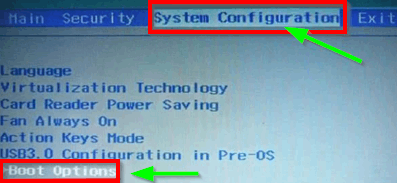
Ezután kapcsoljuk be a „Biztonságos Boot”, a fogyatékkal élők és a „Legacy Support” Enabled. Ezután mentse a beállításokat, és indítsa újra a számítógépet.
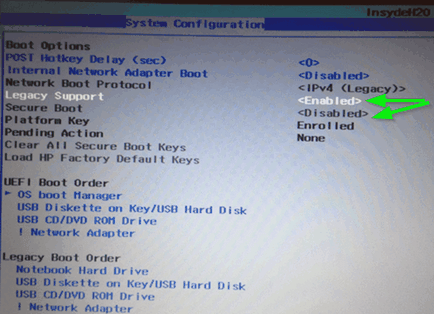
Az újraindítás után megjelenik az „A változás az operációs rendszer biztonságos boot módban vár ...”.
Voltunk figyelmeztetett a változások a beállításokat, és megerősítik az ajánlat kódját. Csak azt kell, hogy adja meg a képen látható kódot a képernyőn, és nyomja meg az Entert.
E módosítás után indítsa újra a számítógépet, és a Secure Boot le van tiltva.
Bootolni egy flash meghajtóra vagy lemezre: a HP notebook be van kapcsolva, kattintson az ESC és a Start menüben válassza ki a „F9 Boot Device Options”, akkor tudja, hogy válassza ki az eszközt, ahonnan betölteni kíván.
- Optimalizálása a Windows 10

- Ha a számítógép lelassul ...

- Utilities, hogy gyorsítsák fel a számítógépre
- Hogyan változtassuk meg a jelszavát a Wi-Fi router

- Halk hang a számítógépen, laptopon

- Nincs hang a számítógépen

- A laptop nem csatlakozik a Wi-Fi-vel.

- A számítógép nem látja egy külső merevlemezt

- A számítógép nem látja a memóriakártya

- Bios nem látja a boot flash-
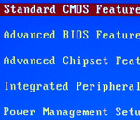
- Hogyan hozzunk létre egy bemutatót a semmiből.
